
子どもにiPadを譲渡することにしました。とはいっても自分のアカウントのままだとセキュリティ的にもまずいと思ったので子ども用のApple IDを作成することに。
ググれば下記ページにその方法が載っているのですが、ファミリー共有を初めて登録する場合は少し手順が違ったのでその方法をメモしておきたいと思います。また、合わせてiCloudのメールアドレス取得も行います。
お子様用の Apple ID を作成する – Apple サポート (日本)
まずiPhoneの設定を開きます。
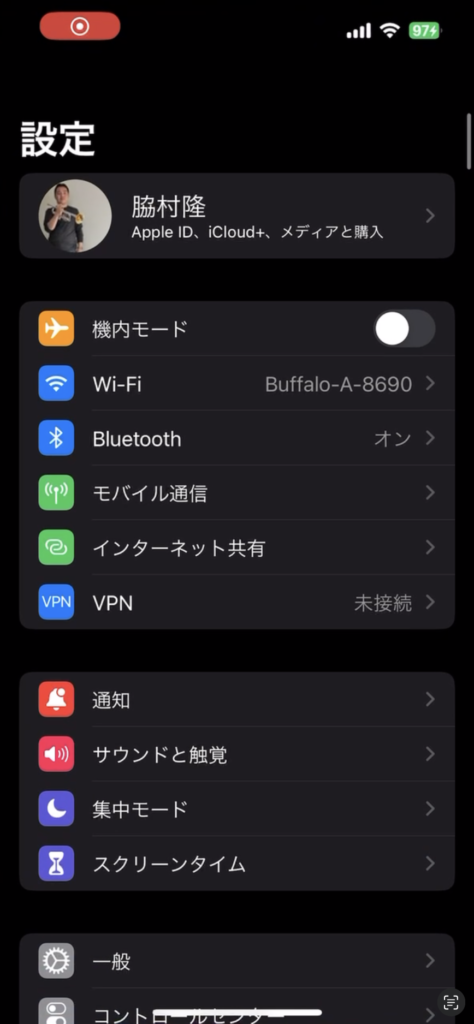
設定を開いた後は1番上の名前のあるところをタップしてApple IDなどの情報を表示しましょう。
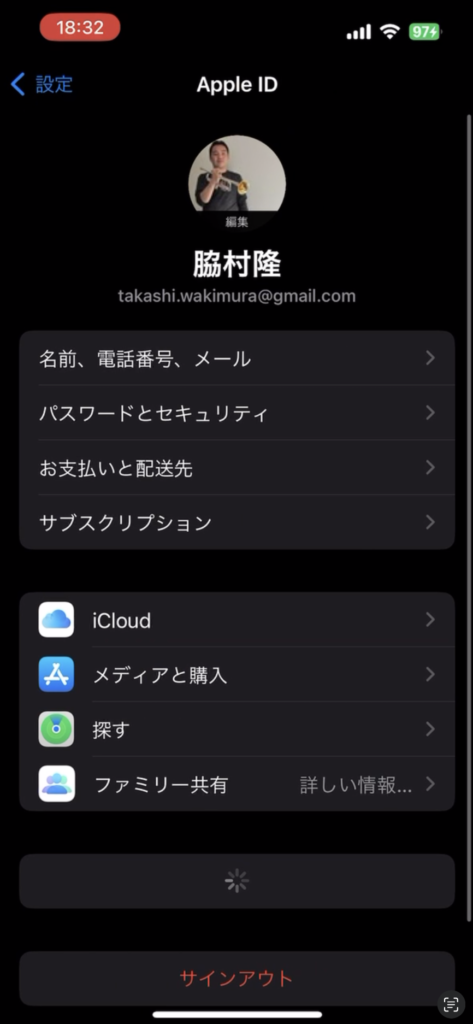
「ファミリー共有」というメニューがあるのでそこをタップします。
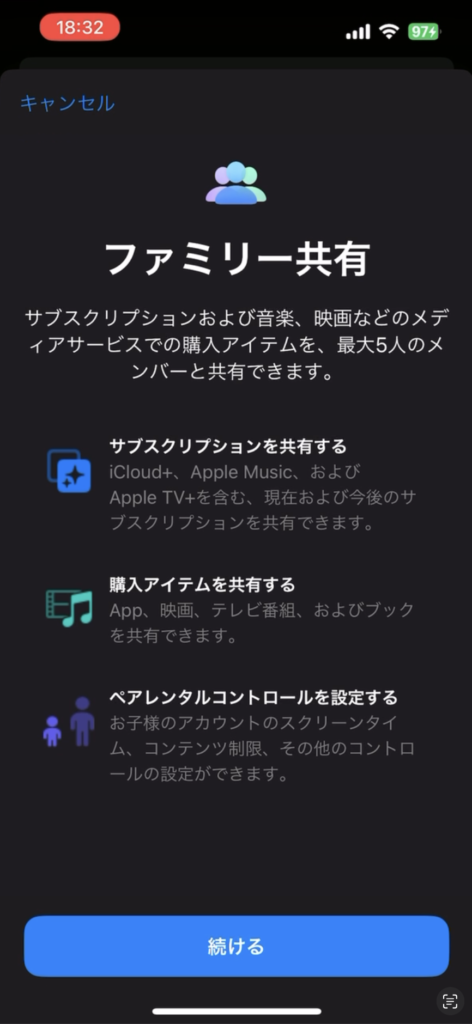
ファミリー共有の説明が表示されます。「続ける」をタップします。
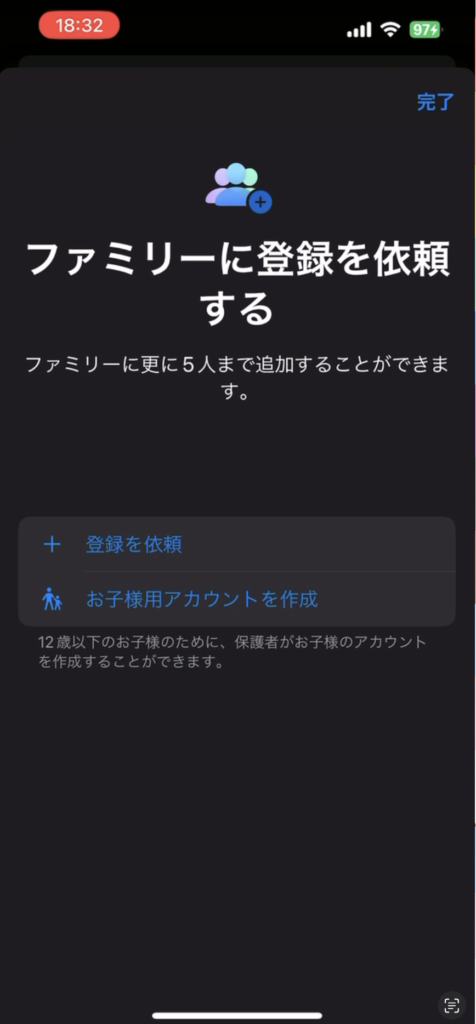
「お子様用アカウントを作成」をタップします。
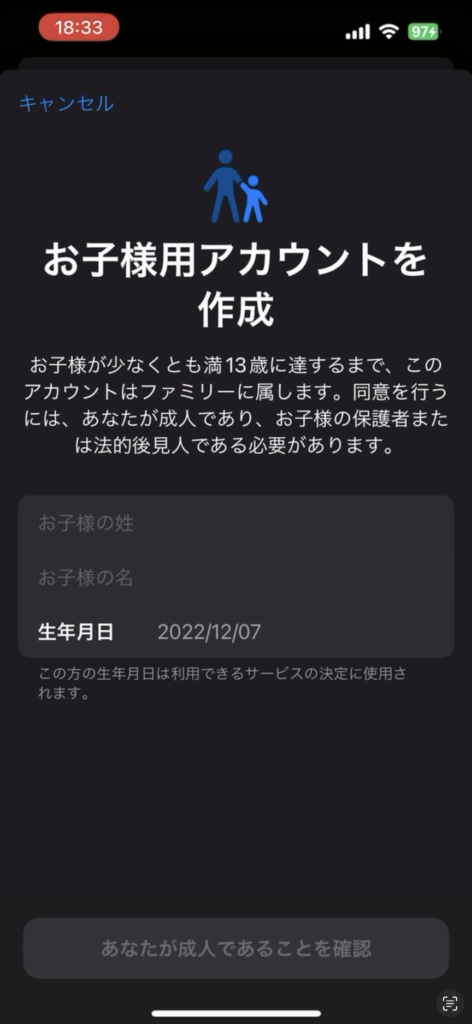
名前や生年月日を入力します。
最後に「あなたが成人であることを確認」ボタンをタップします。
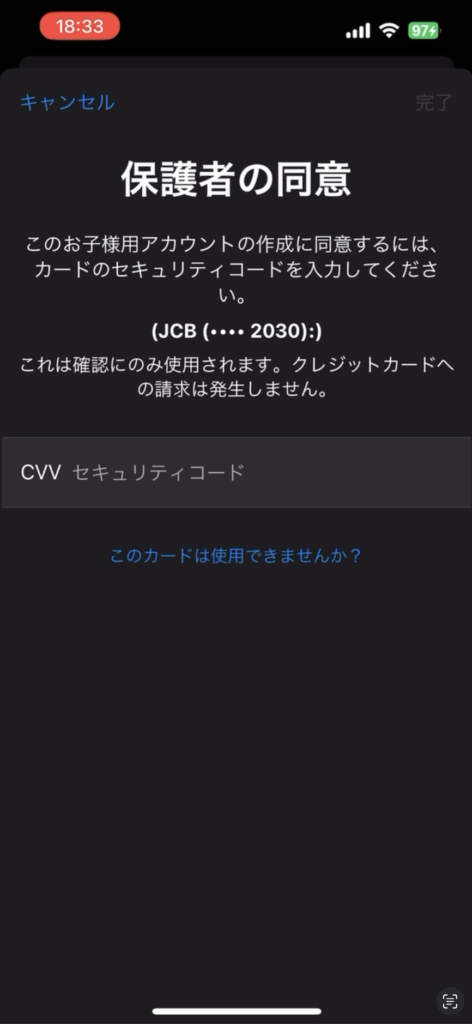
保護者の確認のため、クレジットカードのセキュリティコードの入力を求められます。
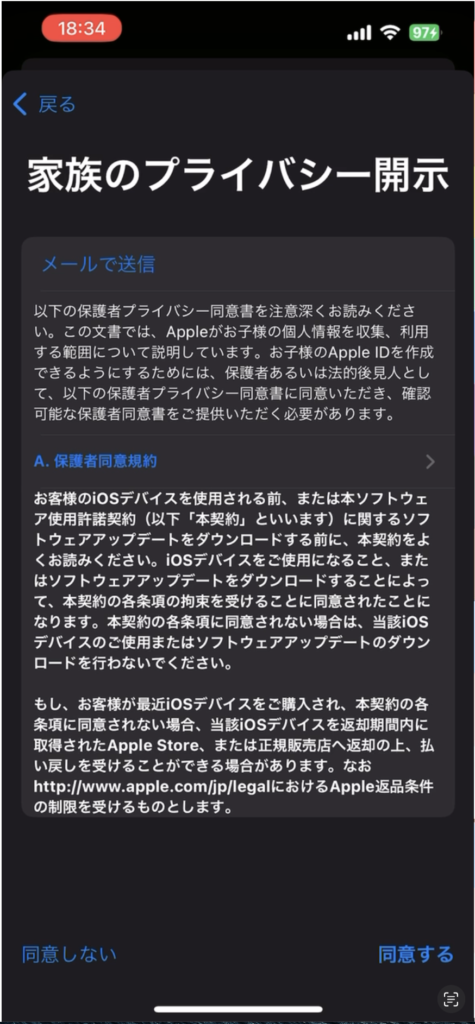
家族のプライバシー開示が表示されます。「同意する」ボタンをタップします。
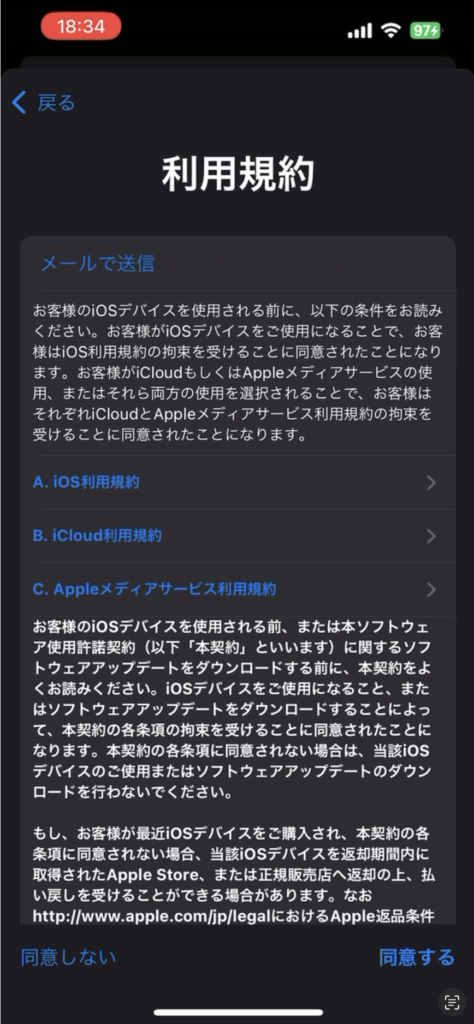
利用規約が表示されます。同様に「同意する」ボタンをタップします。
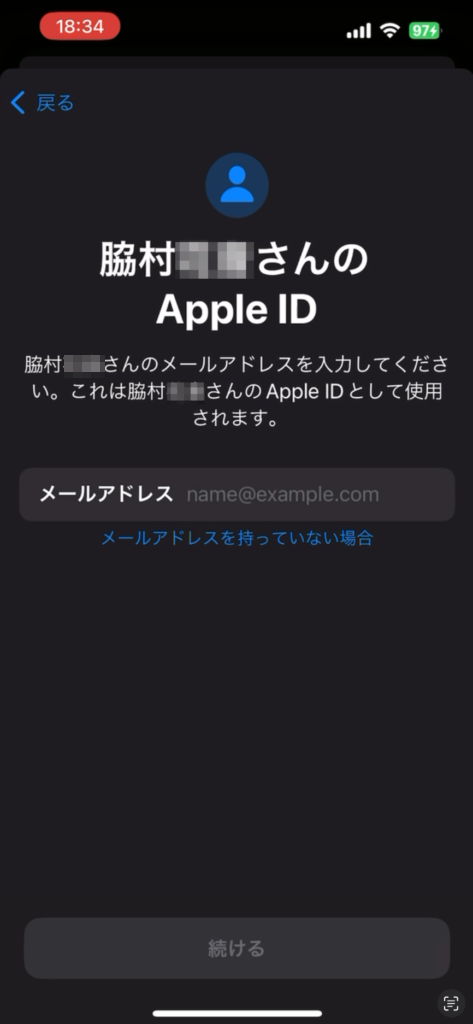
メールアドレスの入力になります。メールアドレスを持っていないので「メールアドレスを持っていない場合」をタップします。
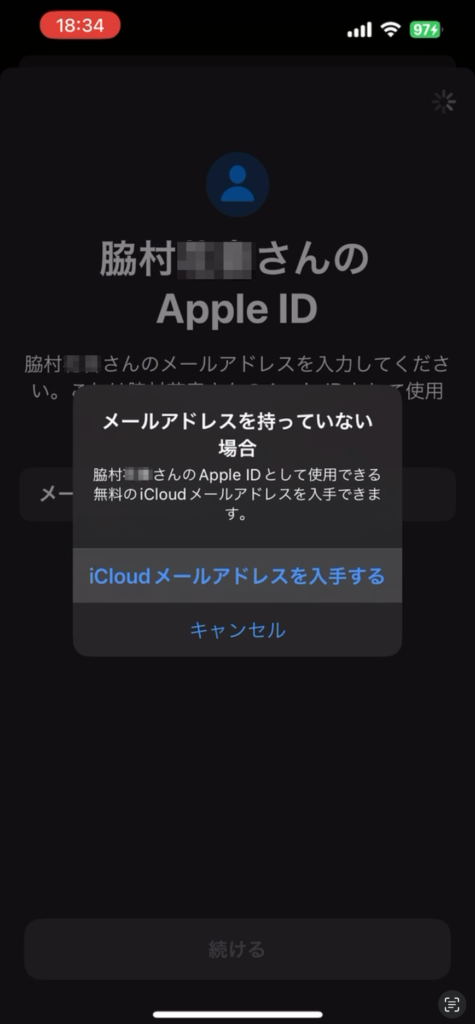
「iCloudメールアドレスを入手する」をタップします。
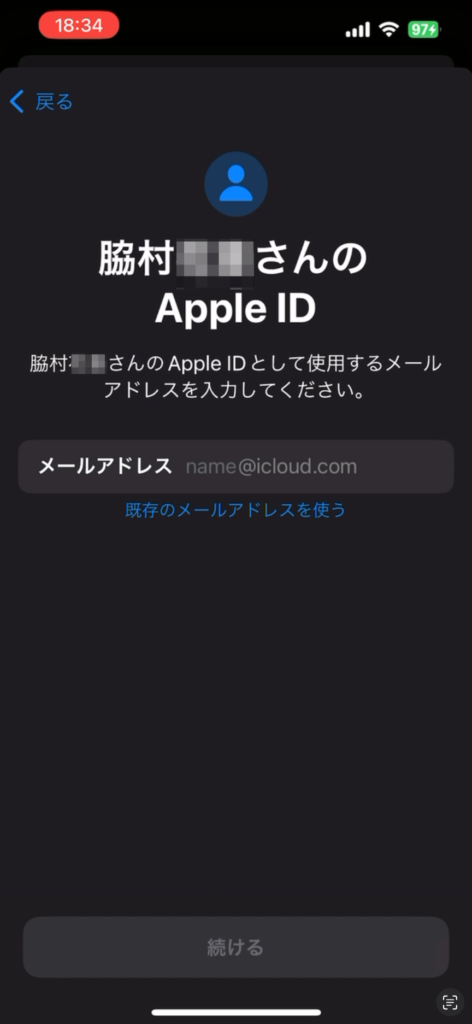
希望のメールアカウント「○○○○○@icloud.com」を入力し「続ける」ボタンをタップします。
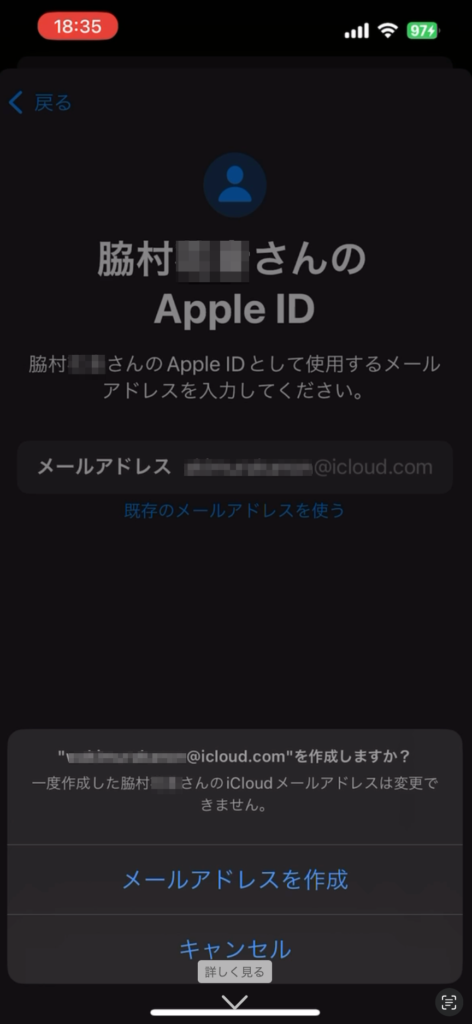
メールアドレス作成の確認画面が出るので「メールアドレスを作成」ボタンをタップします。
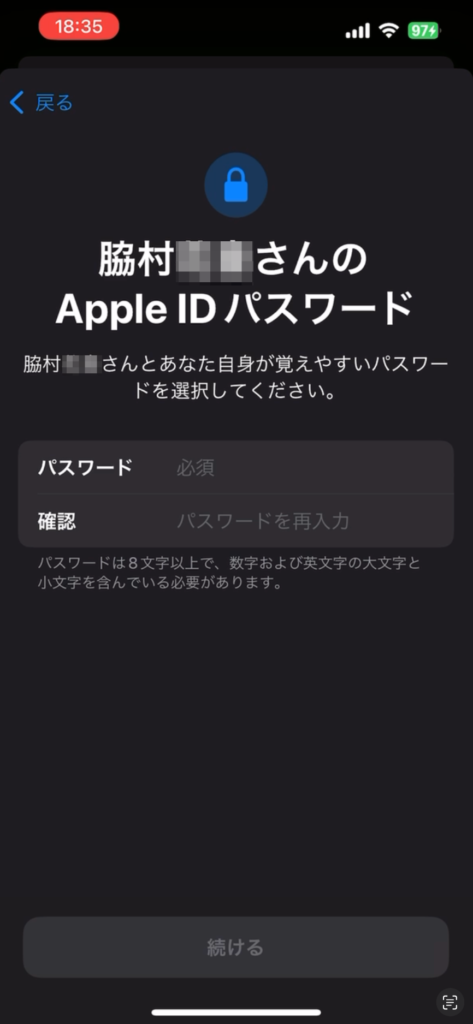
子どものApple IDのパスワードを決めます。パスワードは8文字以上で数字および英文字の大文字と小文字を含んでいる必要がありますのでご注意ください。
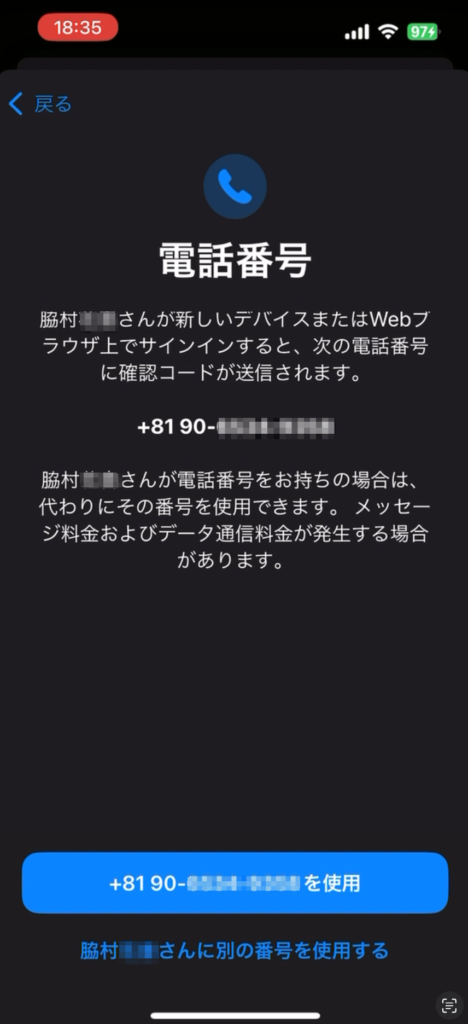
電話番号の入力画面になります。親の携帯電話番号のままでいいか、子どもに電話番号がすでにあればそれを指定することも出来ます。
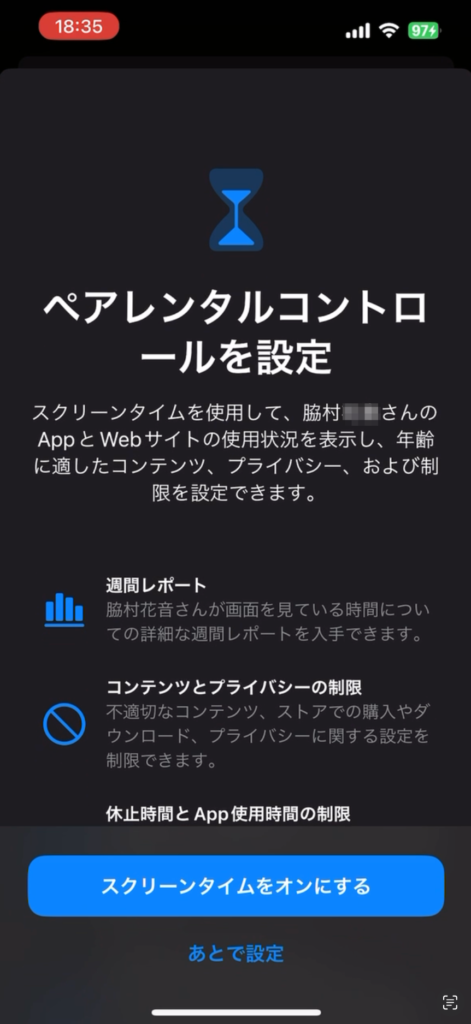
ペアレンタルコントロールの設定画面にになります。「スクリーンタイムをオンにする」に設定しました。
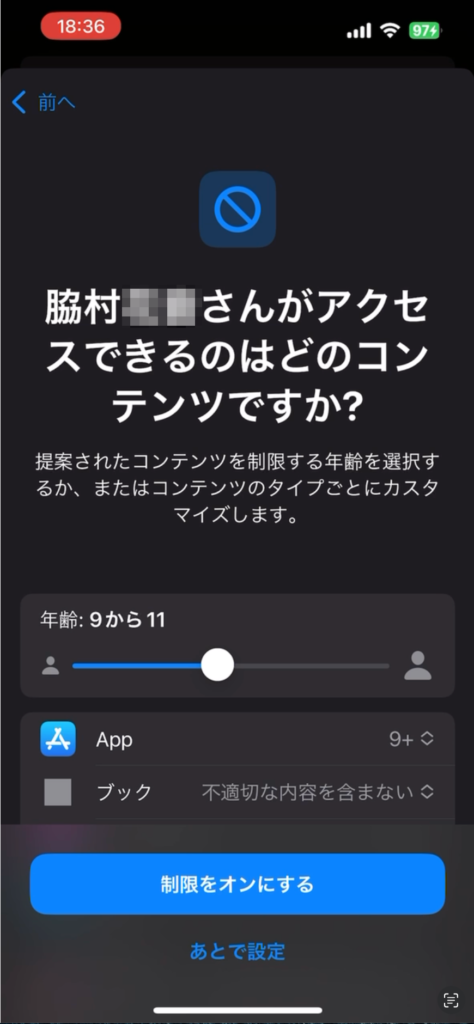
アクセスできるコンテンツごとにカスタマイズできます。
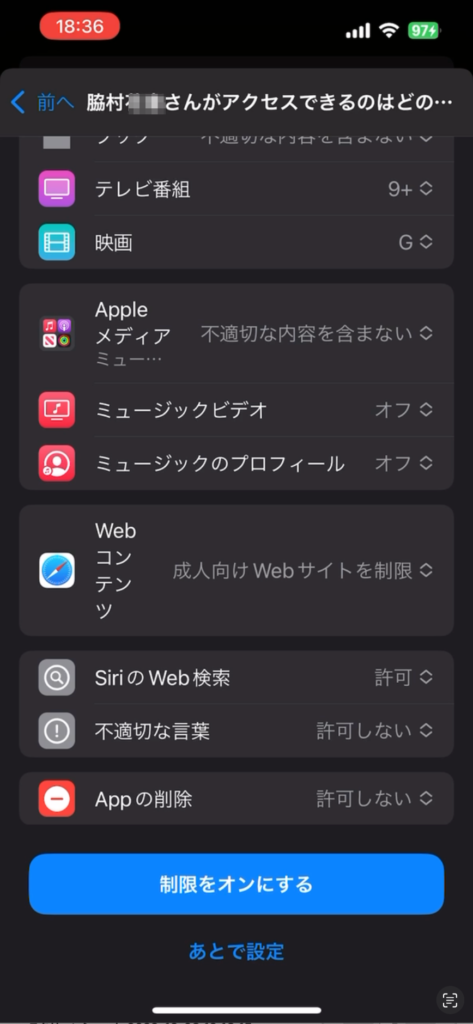
そのままにして、「制限をオンにする」にしました。
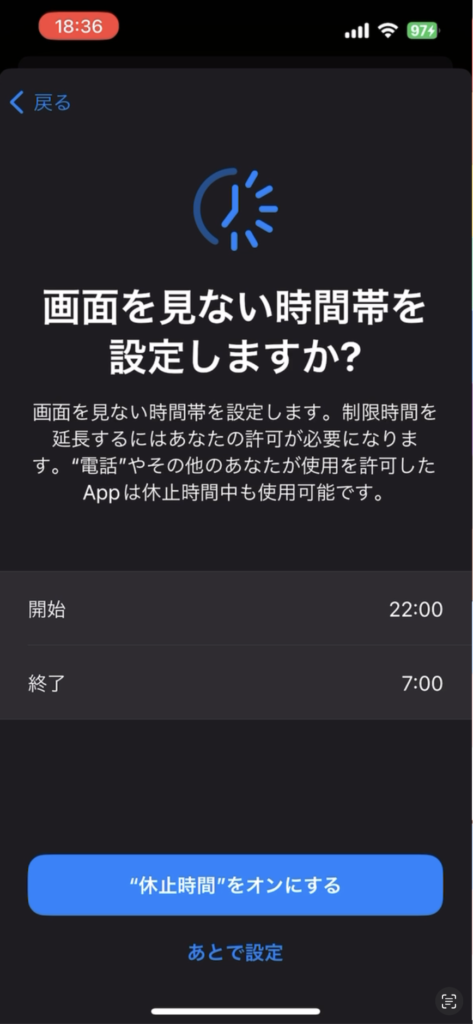
画面をみない時間帯も設定できます。「”休止時間”をオンにする」をタップします。
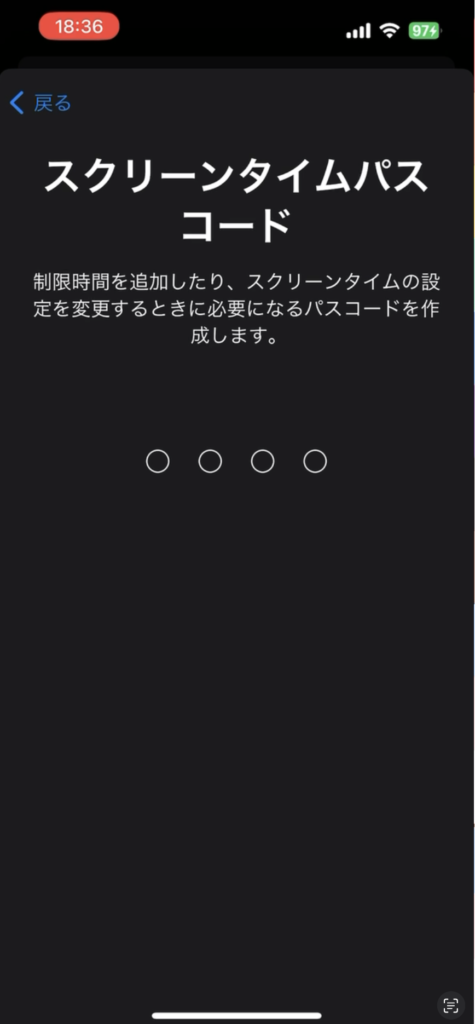
スクリーンタイムパスコードの設定が出来ます。
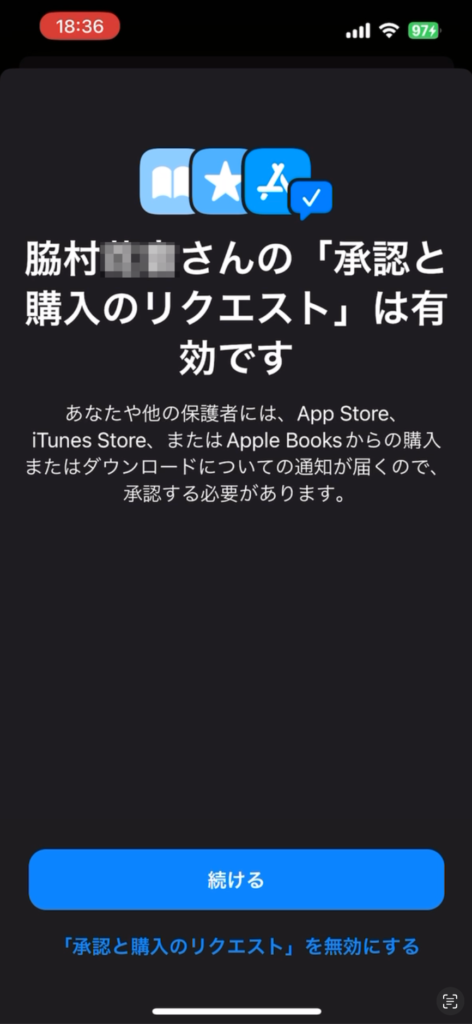
アプリのダウンロードなどに「承認と購入のリクエスト」機能をつけることが出来ます。有効のままにしておきたいので「続ける」ボタンをタップしました。
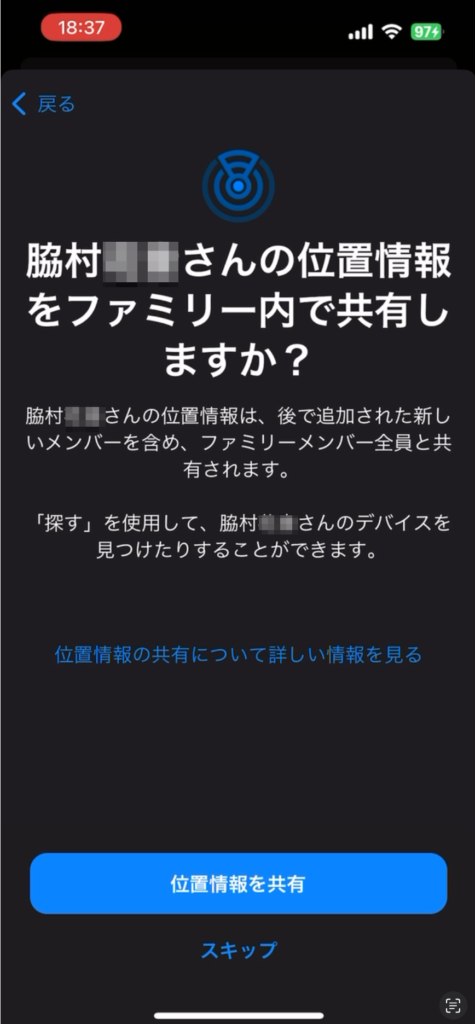
デバイスをなくしそうな気もしているので、位置情報の共有を設定したいと思います。「位置情報を共有」ボタンをタップしました。
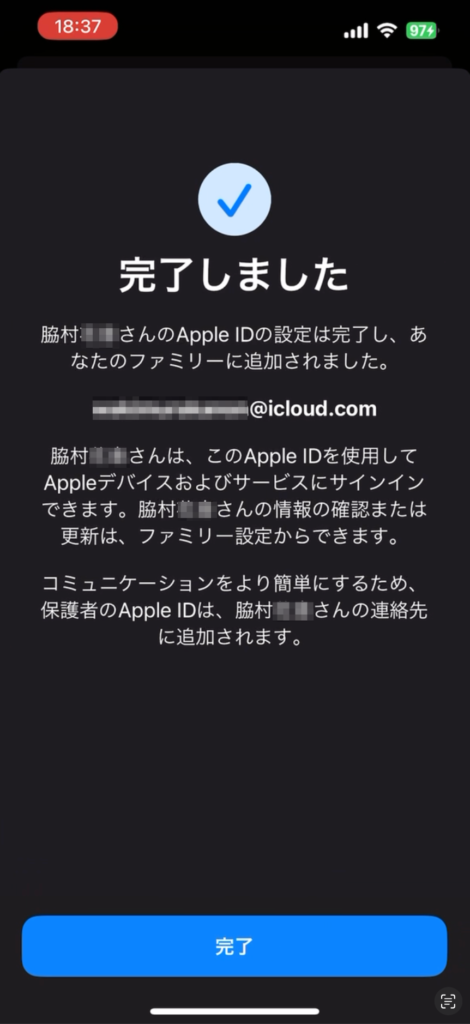
これで完了です。
あとは新しいデバイス(今回の場合はiPad)のApple IDに子ども用に作成したメールアドレスとパスワードを使ってログインするだけです。
お試しください。




コメントを残す